„Discord TTS‘ Text-to-Speech “neveikia sistemoje„ Windows 10 “: kaip pataisyti?
Langai / / August 05, 2021
Nesantaika yra puiki priemonė susisiekti su keliais vartotojais, grupėmis ar draugais. Daugelis organizacijų naudojasi darbo ir pranešimų tikslais. Tačiau daugelis vartotojų pranešė, kad TTS arba „Tekstas į kalbą“ neveikia nesantaikoje „Windows 10“ PC. Tai yra pagrindinė klaida, ir žmonėms kyla klausimų, kaip ištaisyti „Discord“ teksto į kalbą variklio klaidą. Yra keletas priežasčių, kodėl TTS variklis gali sugesti jūsų „Discord“ serveryje. Bet nesijaudinkite, mes jums padėsime trikčių šalinimas klaidą ir visiškai išspręskite problemą. Taigi savo „Discord“ serverį galite naudoti kitam produktyviam naudojimui.
„Text to Speech“ variklis yra funkcija arba paketas, iš anksto įdiegtas pagrindiniuose „Discord“ serveriuose. Jei tai įgalinsite, galėsite klausytis, kaip kiti komentuoja / rašo. Tai puiki savybė, padedanti žmonėms suprasti kitą vartotoją, tuo pačiu dirbant kitas užduotis. Jei „Discord Windows 10“ neveikia TTS arba teksto į kalbą variklis, tai gali sukelti produktyvumo problemų. Tačiau nesijaudinkite, atlikdami šiuos paprastus metodus, galite lengvai tai išspręsti.
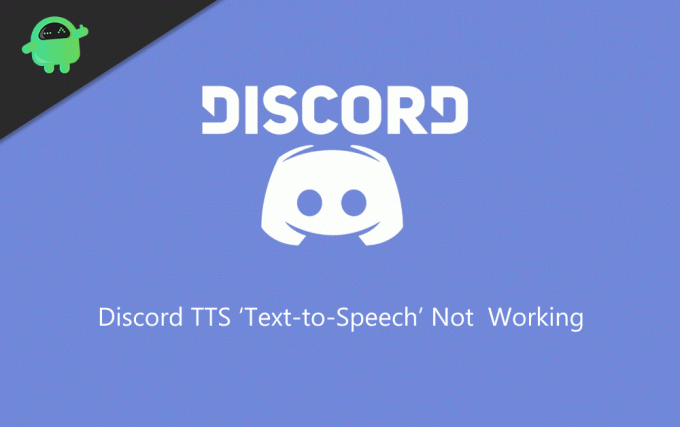
Turinys
-
1 Kaip išspręsti nesutarimų TTS „Tekstas į kalbą“, neveikiantį „Windows 10“ klaida
- 1.1 Funkcijos „Tekstas į kalbą“ išjungimas ir įjungimas „Discord Windows 10“
- 1.2 Pranešimo apie nesantaiką parinkties „Niekada“ keitimas
- 1.3 Garsiakalbio nustatymų keitimas į Stereo
- 1.4 „Windows“ atnaujinimas
- 2 Išvada
Kaip išspręsti nesutarimų TTS „Tekstas į kalbą“, neveikiantį „Windows 10“ klaida
Jei esate įprastas „Discord“ vartotojas, tikriausiai susidūrėte su TTS klaida. Klaida dažnai įvyksta ir parodo, kad teksto negalima konvertuoti į kalbą. „Discord TTS“ teksto į kalbą klaida sistemoje „Windows 10“ gali būti lengvai pašalinta, jei atliksite šiuos toliau nurodytus trikčių šalinimo metodus.
Ši klaida įvyksta dėl menko ryšio, TTS išjungtas, garsiakalbis nėra sukonfigūruotas arba jei „Windows“ versija nėra atnaujinta į naujausią. Nėra aiškaus šios problemos sprendimo būdo, tačiau galite išbandyti kelis toliau nurodytus metodus, kad išspręstumėte problemą.
Funkcijos „Tekstas į kalbą“ išjungimas ir įjungimas „Discord Windows 10“
Tai yra įprastas pataisymas ir rezultatas, todėl daugelis „Discord“ programų ar „Windows 10“ turi problemų. Jei TTS funkcija veikia netinkamai, galite ją išspręsti išjungdami funkciją ir vėl įgalindami. Tai lengvai išspręs teksto į kalbos variklį, neveikiantį „Discord Windows 10“ problemose. Tačiau įsitikinkite, kad iš naujo paleiskite kompiuterį, kad užtikrintumėte rezultatus.
1 žingsnis) Paleiskite nesantaiką, spustelėkite Cog piktogramą tiesiai vartotojo skydelyje ir atidarykite Vartotojo nustatymai. Pasirinkite Tekstas ir vaizdai parinktį ir slinkite žemyn iki Iš rašto į kalbą. Dabar išjunkite parinktį Leisti atkurti ir naudoti komandą / tts.

2 žingsnis) Uždarykite „Discord“ programą ir paleiskite ją iš naujo.
3 žingsnis) Eikite į šią parinktį, paminėtą 1 veiksme, ir įjunkite parinktį Leisti atkurti ir naudoti komandą / tts.
Pranešimo apie nesantaiką parinkties „Niekada“ keitimas
„Discord“ yra daugybė nustatymų, ir galbūt „WIndows 10 Discord“ programoje įjungėte teksto į kalbą funkciją. Įgalinę šią funkciją galite negauti TTS pranešimų.
1 žingsnis) Atidarykite „Discord“ programą ir eikite į Vartotojo nustatymai. Kairiajame skydelyje spustelėkite Pranešimai.
2 žingsnis) Pasirinkite Iš rašto į kalbą Pranešimai dešiniojoje lango srityje. Dabar pakeiskite parinktį iš Niekada į Visiems kanalams arba Dabartiniam pasirinktam kanalui.

3 žingsnis) Išsaugokite nustatymus ir uždarykite programą, tada vėl paleiskite „Discord“.
Garsiakalbio nustatymų keitimas į Stereo
Jei stereofoninis garsiakalbis nėra tinkamai sukonfigūruotas, „Discord“ serveryje galite susidurti su teksto į kalbą klaida. Taigi, norėdami tinkamai naudoti „TTS“ funkciją sistemoje „Windows 10“, būtinai patikrinkite stereofoninių garsiakalbių nustatymus.
1 žingsnis) Įsitikinkite, kad nesantaika neveikia fone ir įveskite Kontrolės skydelis langų paieškos juostoje atidarykite Valdymo skydą.
2 žingsnis) Eiti į Aparatinė įranga ir garsas tada spustelėkite Garsas.
3 žingsnis) Pasirinkite savo garsiakalbį ir spustelėkite sukonfigūruoti. Dabar pagal Garso kanalai etiketę, pasirinkite Stereo snd spustelėkite Kitas.
„Windows“ atnaujinimas
1 žingsnis) Tipas Tikrinti, ar yra atnaujinimų „Windows“ paieškos juostoje ir spustelėkite parinktį Patikrinkite naujinimus.

2 žingsnis) Pasirodys langas; spustelėkite CHeck Updates mygtukas, ir langas bus atnaujinta o naujausia versija.
Jei atliksite šias gaires ir veiksmus, jūsų nesutarimų TTS problema bus išspręsta.
Išvada
„Discords“ serveriai yra puikūs funkciniai ar produktyvumo įrankiai bet kuriam verslui ar organizacijai. Tikiuosi, kad vadovaujantis šiuo vadovu jūsų teksto į kalbą variklio problemos bus visiškai išspręstos. Jei vis tiek kyla kokių nors problemų, praneškite mums toliau pateiktame komentarų laukelyje. Mūsų techninė komanda jums padės.
Redaktoriaus pasirinkimas:
- Kas yra „Hyper-Threading“ sistemoje „Windows 10“? Kaip tai įgalinti
- Nebus atsibunda iš miego „Windows 10“: kaip tai ištaisyti
- Nesantaika nebus atidaryta sistemoje „Windows“: kaip išspręsti problemą
- Kaip išspręsti problemą, jei nesutarimai nustoja veikti žaidimo klaidoje
Rahulas yra informatikos studentas, labai domintis technikos ir kriptovaliutų temomis. Didžiąją laiko dalį jis praleidžia rašydamas, klausydamas muzikos arba keliaudamas nematytose vietose. Jis mano, kad šokoladas yra visų jo problemų sprendimas. Gyvenimas įvyksta, o kava padeda.



